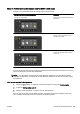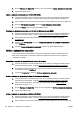User Guide
Manutenção do cabeçote de impressão
Se ocorrerem problemas na impressão, poderá haver um problema com o cabeçote. Você deve
executar os procedimentos das seções a seguir somente quando for direcionado para executá-los a
fim de resolver problemas de qualidade de impressão.
Executar o alinhamento e a limpeza desnecessariamente pode desperdiçar tinta e diminuir a vida útil
dos cartuchos.
Esta seção contém os seguintes tópicos:
●
Como limpar o cabeçote de impressão
●
Alinhar o cabeçote de impressão
●
Calibrar o avanço de linha
●
Reinstalar o cabeçote de impressão
Como limpar o cabeçote de impressão
Se a impressão apresentar listras, cores incorretas ou ausentes, talvez seja necessário limpar o
cabeçote de impressão.
Existem dois estágios de limpeza. Cada estágio dura aproximadamente dois minutos, usa uma folha
de papel e uma crescente quantidade de tinta. Após cada estágio, revise a qualidade da página
impressa. Você só deve passar para a fase seguinte da limpeza se a qualidade de impressão for
baixa.
Se a qualidade de impressão ainda estiver baixa após as duas fases de limpeza, experimente alinhar
a impressora. Se os problemas de qualidade de impressão persistirem após a limpeza e
alinhamento, entre em contato com o Suporte HP. Para obter mais informações, consulte
Suporte
HP na página 124.
NOTA: A limpeza utiliza tinta, portanto, limpe os cabeçotes de impressão somente quando
necessário. O processo de limpeza leva alguns minutos. Algum ruído pode ser gerado no processo.
Antes de limpar os cabeçotes de impressão, coloque papel na impressora. Para mais informações,
consulte
Colocar papel na página 24.
Não desligar a impressora corretamente pode causar problemas de qualidade de impressão. Para
mais informações, consulte
Desligue a impressora na página 39.
Para limpar o cabeçote de impressão usando o painel de controle
1. Coloque papel branco comum tamanho Carta, A4 ou Ofício na bandeja de entrada principal.
Para obter mais informações, consulte
Carregar papel de tamanho padrão na página 24.
2. No painel de controle da impressora, toque na tela e deslize seu dedo de um lado para o outro,
e em seguida toque em Configurar.
3. Toque em Ferramentas e em Limpar o cabeçote de impressão.
Limpar o cabeçote de impressão pela Caixa de Ferramentas (Windows).
1. Coloque papel branco comum tamanho Carta, A4 ou Ofício na bandeja de entrada principal.
Para obter mais informações, consulte
Carregar papel de tamanho padrão na página 24.
2. Abra a Caixa de ferramentas. Para obter mais informações, consulte
Abrir a Caixa de
ferramentas na página 118.
PTWW Manutenção do cabeçote de impressão 159